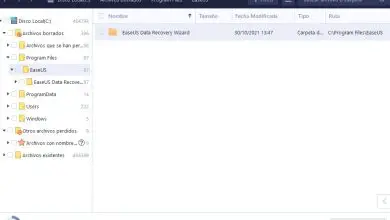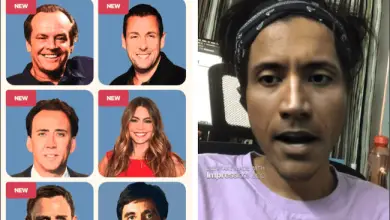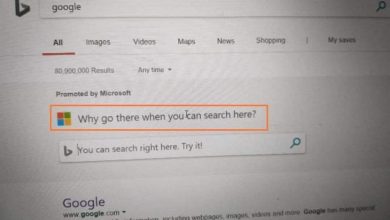Come proteggere la tua chiavetta USB con password?
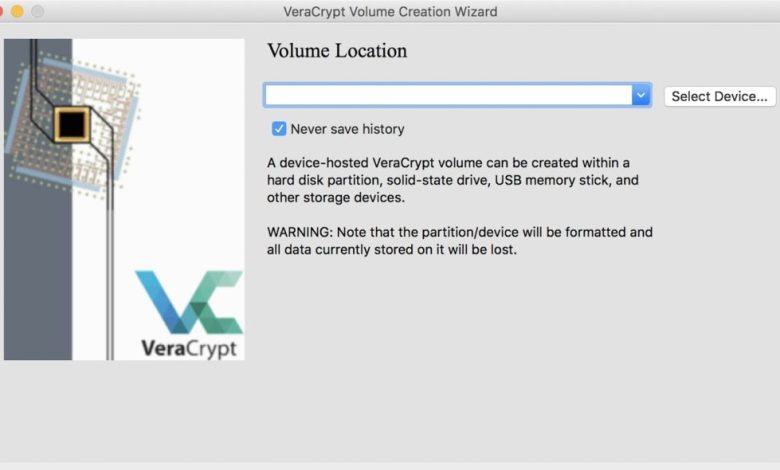
In numerose occasioni durante il giorno, la settimana o il mese, dobbiamo utilizzare le unità USB per scopi diversi. A volte non includiamo più di pochi dati insignificanti in essi, ma a volte aggiungiamo informazioni sensibili. Pertanto, se cerchi maggiore sicurezza e privacy, ti mostriamo 5 trucchi facili e veloci su come proteggere la tua chiavetta USB con una password. Lo apprezzerai sicuramente.
In effetti, se vuoi imparare a proteggere un’unità flash, il modo più semplice per farlo è utilizzare una password. È vero che la sicurezza tramite crittografia è una delle prime nel settore USB ma, a meno che non si ottenga uno di questi dispositivi speciali, una password sarà di grande aiuto.
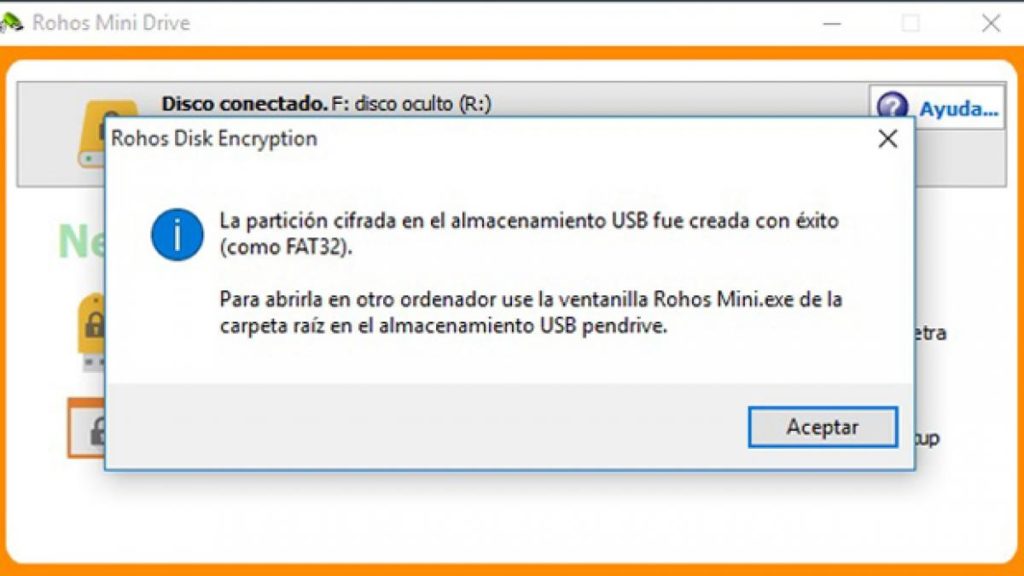
5 modi per proteggere con password un’unità USB
Crea una partizione crittografata con Rohos Mini Drive
Una delle prime soluzioni che vengono subito in mente ha a che fare con la possibilità di creare una partizione crittografata, sfruttando software specifici per questo, come Rohos Mini Drive.
Questo strumento utilizza la crittografia automatica al volo con una lunghezza della chiave AES di 256 bit e, nella sua versione gratuita, ti consentirà di creare una partizione nascosta, crittografata e protetta fino a 8 GB.
Successivamente, puoi aprire il contenitore con gli oggetti curati tramite l’icona Rohos Mini Drive presente nella cartella che compare all’interno della memoria USB, inserendo la password per accedere agli oggetti.
E, per disconnetterlo, devi solo fare clic con il pulsante destro del mouse sulla barra delle applicazioni di Windows.
Cripta l’intera unità USB con VeraCrypt
VeraCrypt, il successore di TrueCrypt, è un simpatico alleato a cui tutti coloro che vogliono crittografare completamente le proprie unità USB dovrebbero prestare attenzione. Questo, con il vantaggio che funziona come un’app portatile.
VeraCrypt ci fornisce la crittografia al volo utilizzando più algoritmi di crittografia diversi, tra cui AES a 256 bit, Serpent e TwoFish. È persino in grado di combinarli tra loro.
La sua proposta è piuttosto interessante: creare un disco virtuale crittografato che si monta come un disco reale.
Crea una zona sicura sulla tua chiavetta USB con SecurStick
SecurStick non ci chiederà nemmeno l’installazione, e questo è un vantaggio pensando di poter sfruttare le sue funzionalità in Windows, MacOS o Linux, indistintamente. Non rivendicherà nemmeno i diritti di amministratore da te.
SecurStick funziona come un prompt dei comandi e una finestra del browser, potendo aggiungere sia una password che i file che si intende mantenere protetti, in pochi secondi.
Per il resto, ti consigliamo di eliminarlo completamente, di formattare l’unità.
Salva i file personali con una password
Molti programmi per computer popolari, tra cui Word ed Excel da Microsoft Office, ti danno la possibilità di salvare i file con crittografia conveniente.
Da File, Informazioni, puoi andare alla sezione Proteggi documento per sfruttare questa funzione.
Se vuoi proteggere i file PDF, puoi provare PDFTK Builder.
Usa 7-Zip per creare archivi protetti da password
Infine, e probabilmente l’opzione più versatile che abbiamo in questi casi, è quella di estrarre un programma di compressione molto famoso, come 7-Zip, in grado di crittografare e proteggere con password i tuoi file con AES-256.
Basta creare un nuovo file crittografato 7-Zip sulla tua unità USB e sei pronto per essere protetto.
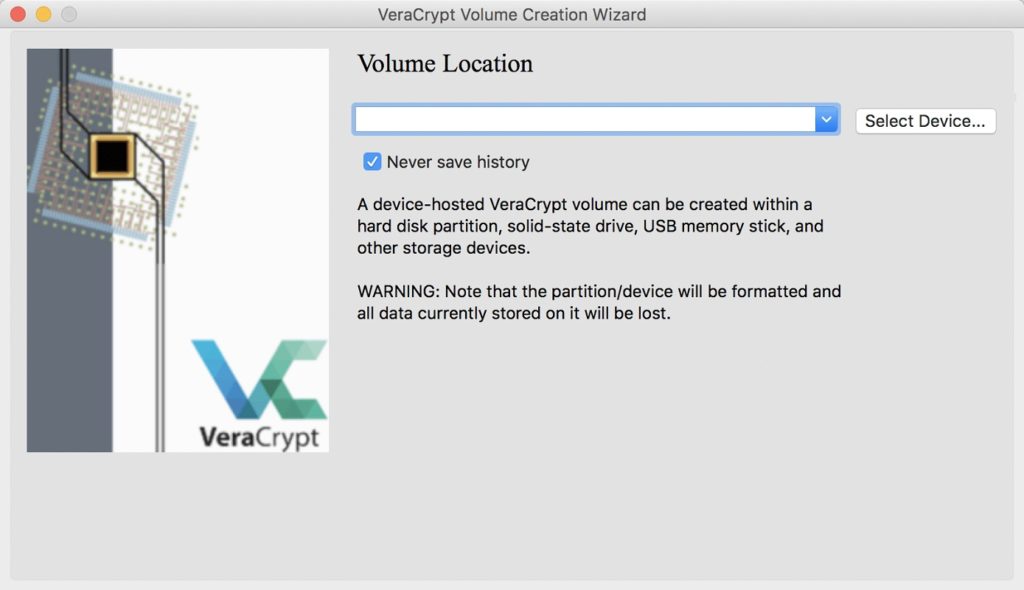
Conclusioni.
Tutti questi sono alcuni dei modi migliori per proteggere con password la tua unità USB e, a causa della loro varietà, pensiamo che saranno sufficienti per la maggior parte degli utenti, indipendentemente dalle loro esigenze.
Come abbiamo detto prima, un’altra alternativa sarebbe acquisire unità USB crittografate, come quelle di Crypteks.
Potresti anche essere interessato a come proteggerti dalle porte di ricarica USB pubbliche.